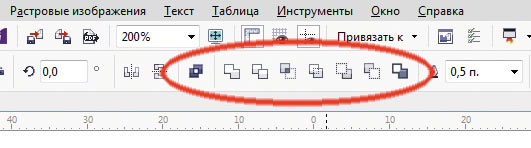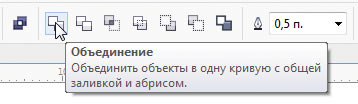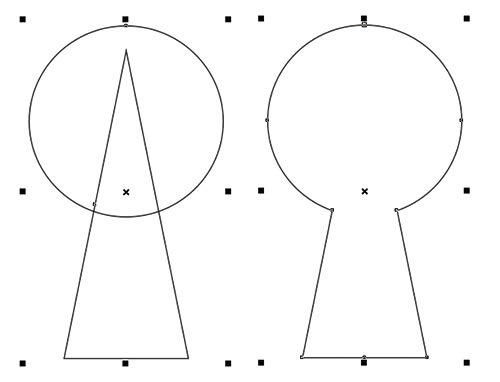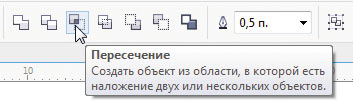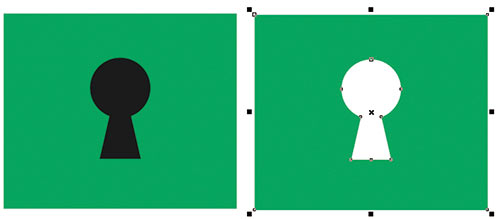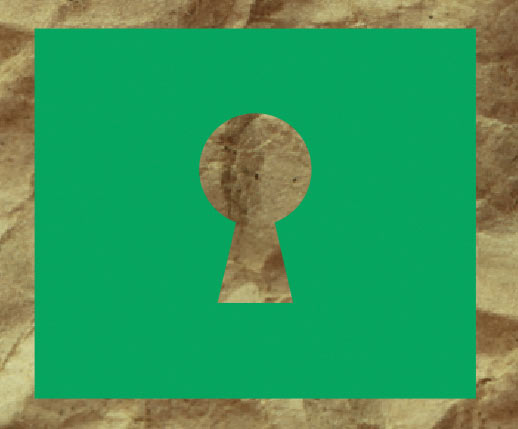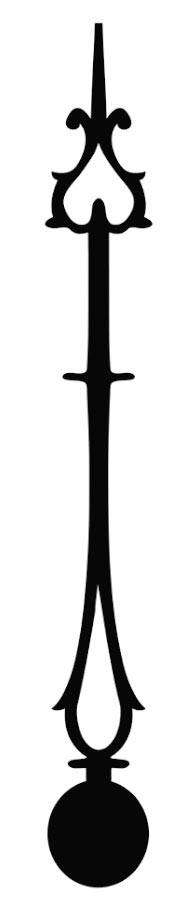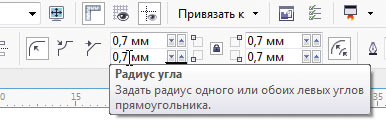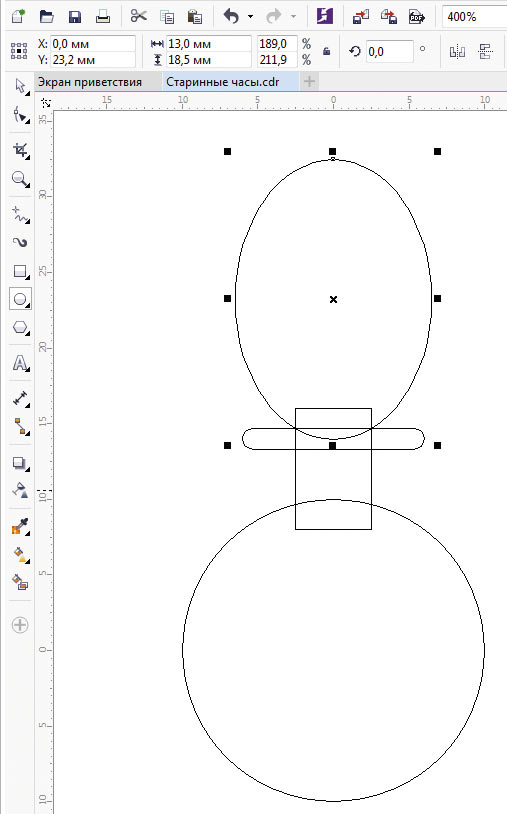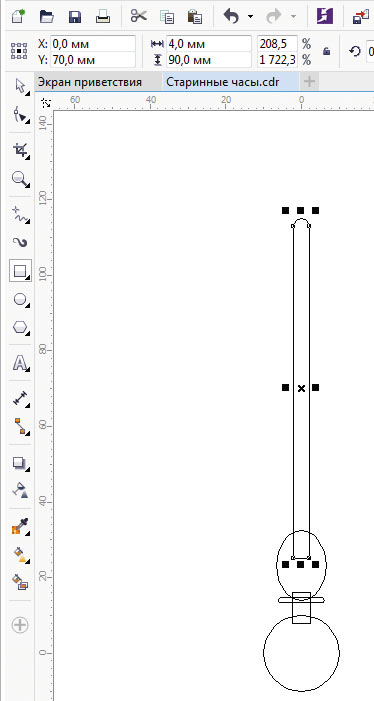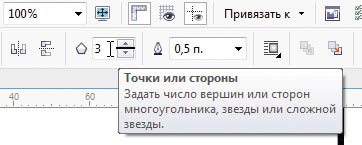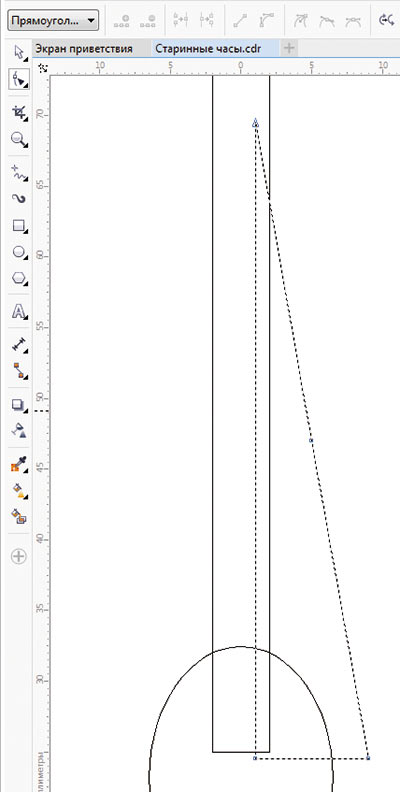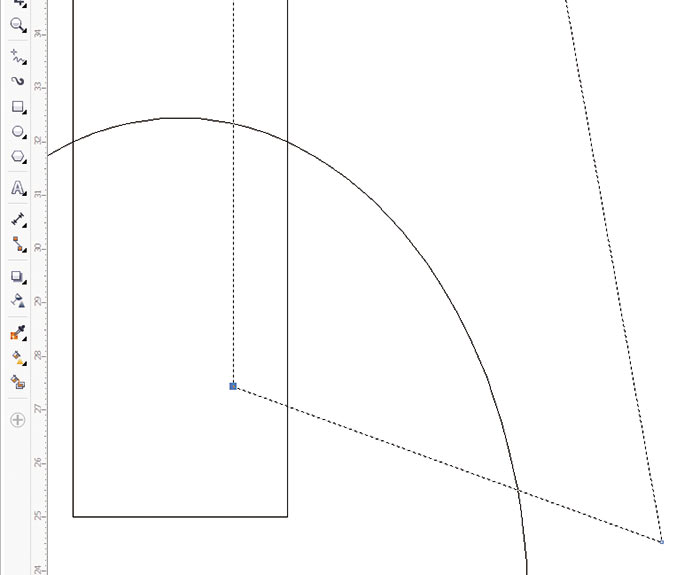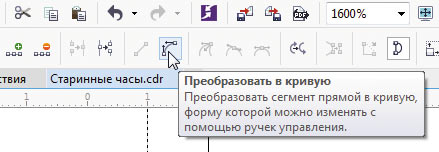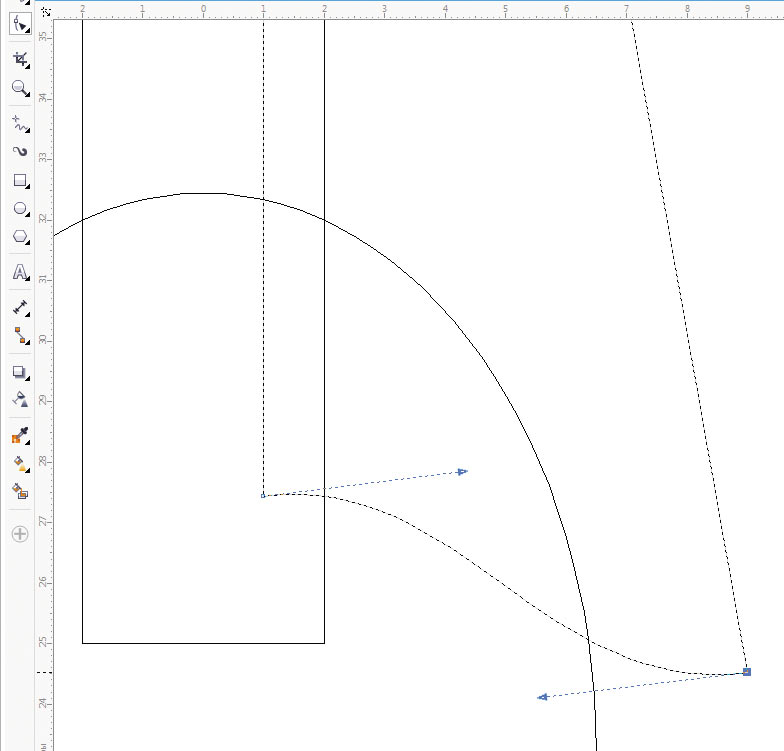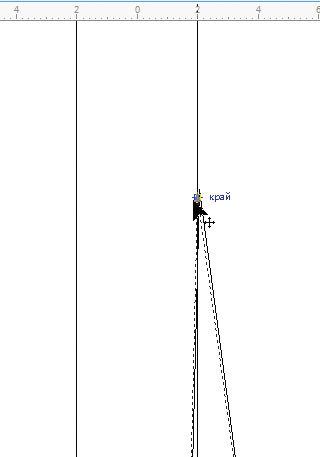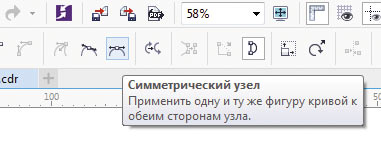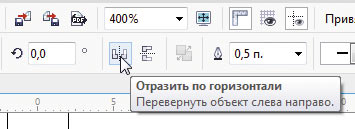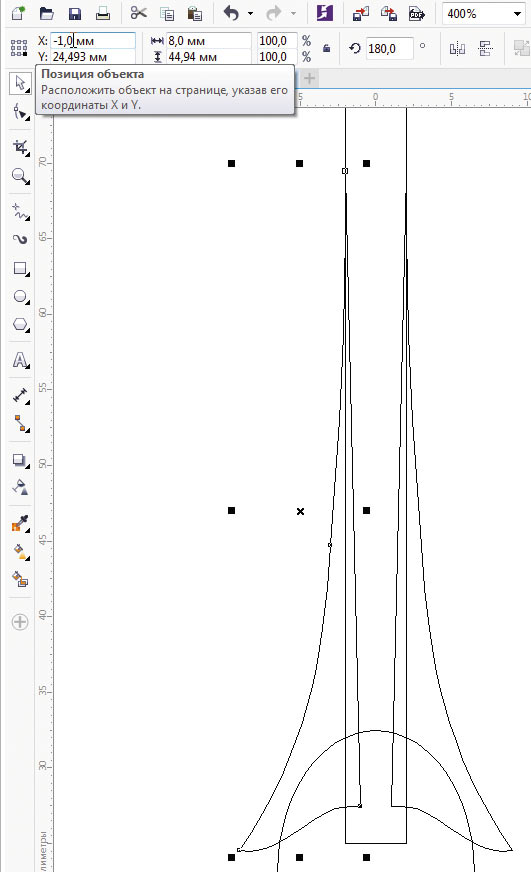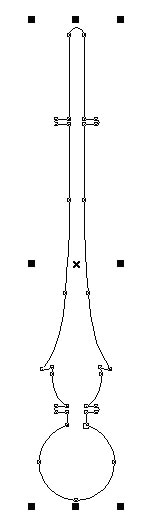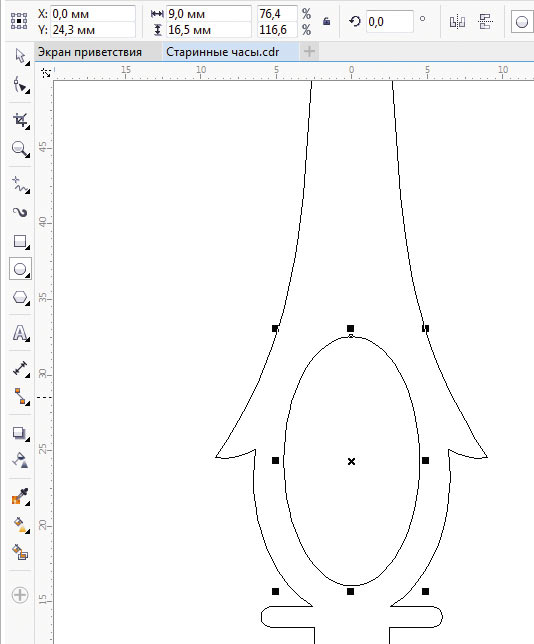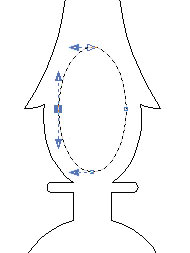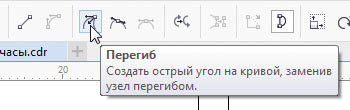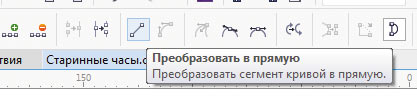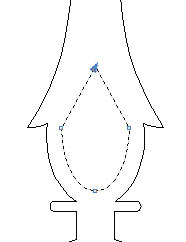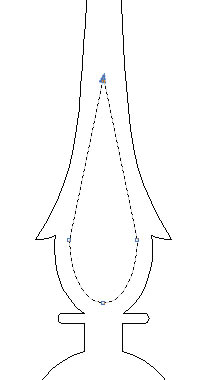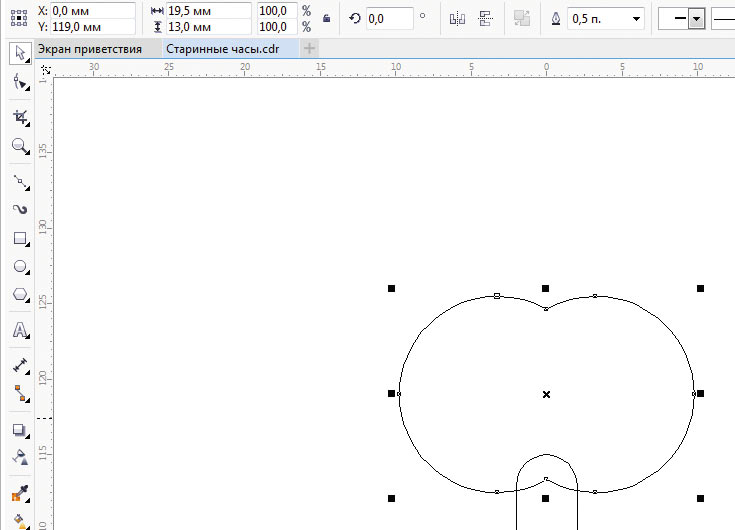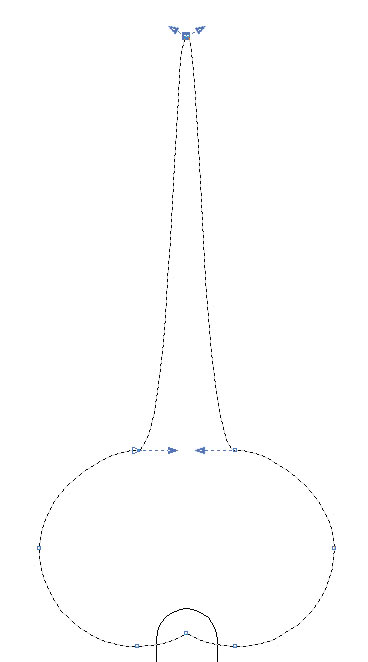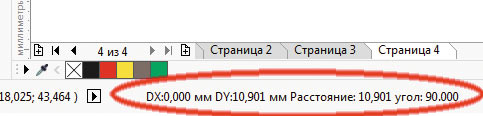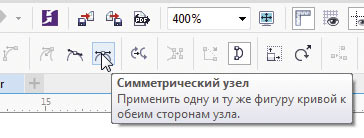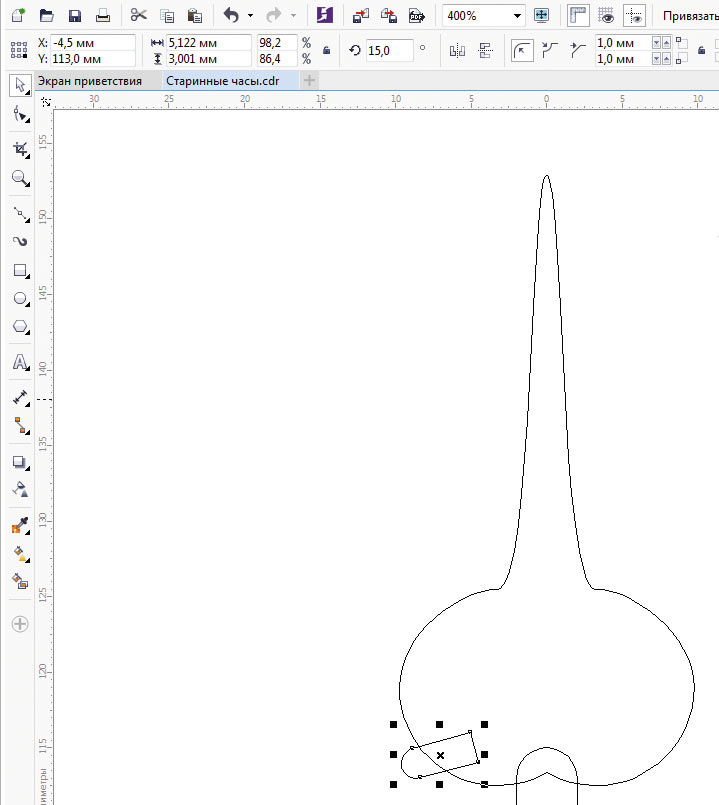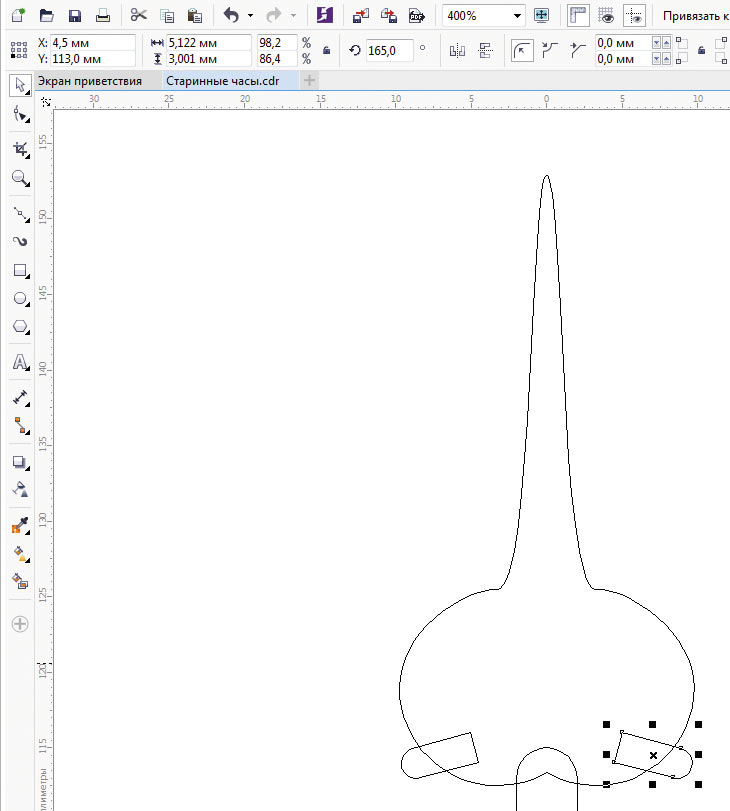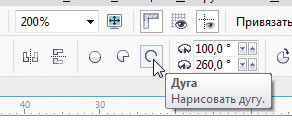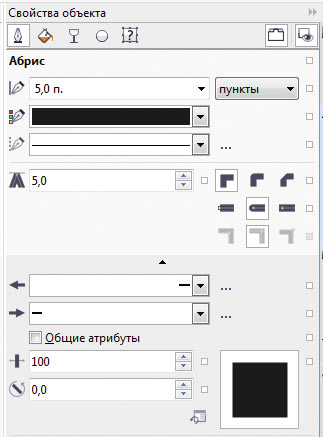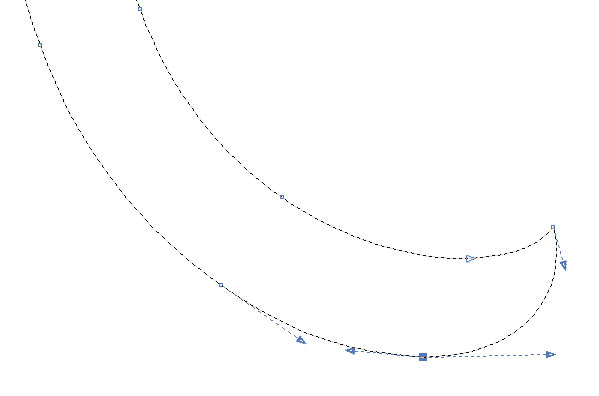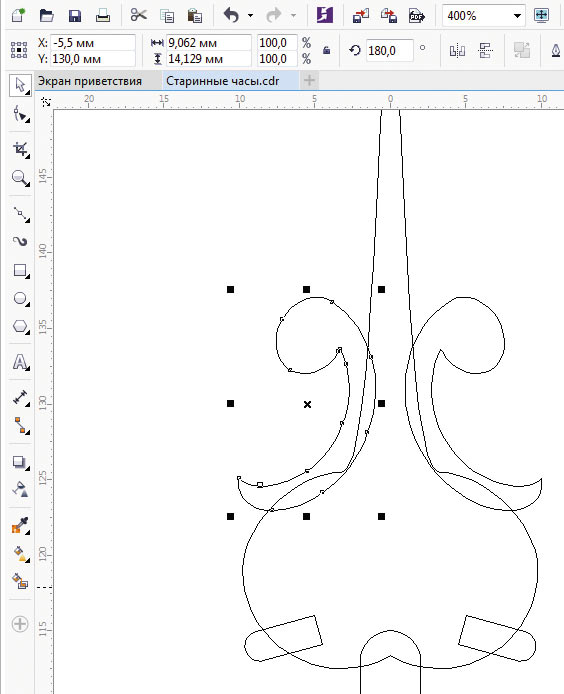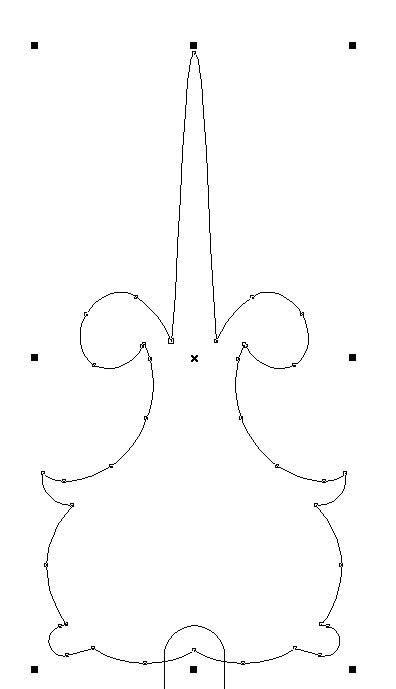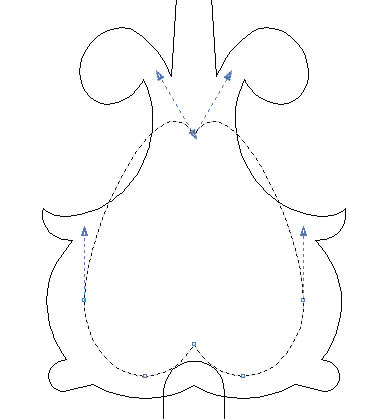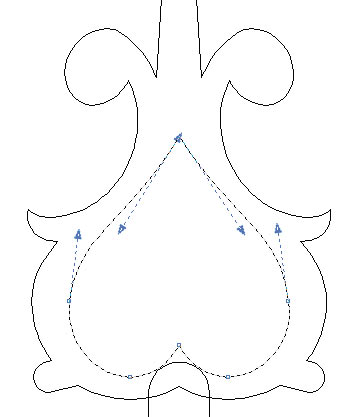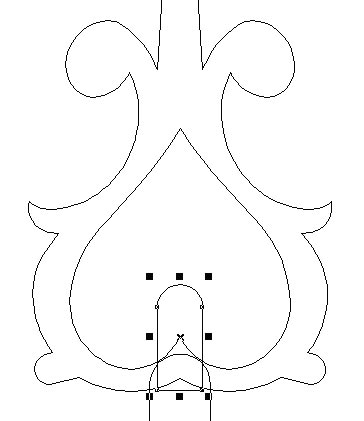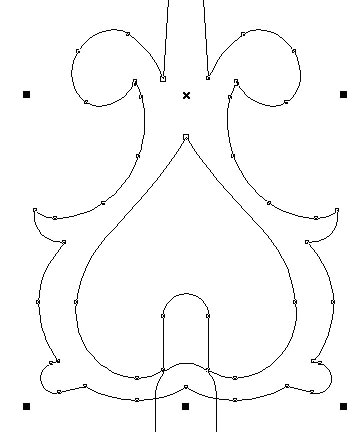Как сделать трапецию в кореле
Пять способов рисования трапеций.
В этом уроке вы узнаете пять различных способов, как быстро нарисовать трапецию, используя такие инструменты, как «Основные фигуры», «Форма», «Прямоугольник» а также освоите различные команды для преобразований в CorelDRAW.
Оказывается иногда и простая фигура может поставить начинающего пользователя в тупик. И вправду, как вот так, сразу, нарисовать трапецию.
Рис. 1. Примеры трапеций.
Способ первый. «Простейший».
Активируем инструмент «Основные фигуры». Выбираем подгруппу «Правильные фигуры». В мини–библиотеке, которая появилась на панели свойств, выбираем нужную фигуру и рисуем ее на рабочем листе документа.
Рис. 2. После активирования инструмента «Основные фигуры», на панели свойств появится список правильных фигур.
Рис. 3. Перемещение глифа (красного маркера) позволяет редактировать форму объекта.
В левом верхнем углу нарисованной трапеции появляется красный маркер в форме ромба. Этот маркер называется глифом. Вид трапеции или любой другой фигуры из группы основных фигур изменяется, путем перетаскивания глифа инструментом «Форма». При наведении инструмента на глиф, курсор изменится и глиф можно будет переместить.
Способ второй. «Перспективный».
Активируем инструмент «Прямоугольник» и рисуем произвольный прямоугольник. Выделяем его и в меню «Эффекты» выбираем пункт «Добавить перспективу».
Инструментом «Форма» перемещаем верхние маркеры на одной из сторон прямоугольника. Можно перемещать и точку схождения перспективы, добиваясь нужного наклона сторон трапеции.
Рис. 4. С помощью меню «Эффекты» можно добавить объекту перспективу.
Рис.5. Перемещая маркеры перспективы, или изменяя положение точки схода легко добиться нужного эффекта.
После применения эффекта перспективы, в статусной строке программы появится информация о том, что к объекту был применен эффект перспективы. Можно сразу же преобразовать объект с примененным эффектом в простую кривую командой меню «Объект» > «Преобразовать в кривую». Форма объекта будет сохранена.
Способ третий. «Конструктор».
Выставляем по сторонам прямоугольника (квадрата) направляющие. Включаем «привязку к направляющим». Это можно сделать соответствующей командой меню «Вид» > «Привязать к» > «Направляющим».
Рис.6. В меню «Вид» можно включить нужный режим привязки объекта.
Рис.7. Привязка прямоугольников к направляющим.
Рисуем еще два одинаковых прямоугольника, с высотой, соответствующей высоте базового основного прямоугольника. Размещаем эти объекты слева и справа от основного, базового прямоугольника вплотную к нему. Поскольку включен режим привязки к направляющим, то не составит большого труда правильно расположить объекты.
Преобразуем левый и правый прямоугольники в кривые, командой «Объект» > «Преобразовать в кривую» или используя комбинацию клавиш «Ctrl+ Q».
Инструментом «Форма» удаляем по одному углу во вспомогательных прямоугольниках.
Рис.8. Удаление одного из узлов прямоугольника.
Выделяем инструментом выбора все три фигуры и применяем команду меню «Объект» > «Формирование» > « Объединение» или нажимаем на кнопку этой же команды на панели свойств.
Рис.9. Вызов команды объединения объектов.
Рис.10. Так выглядит фигура после объединения.
Способ четвертый. «Рисование по сетке или направляющим».
Сначала включаем режим отображения сетки документа. Это можно сделать командой меню «Вид»> «Сетка»> «Сетка документа» либо включить на съемной панели быстрого вызова команд меню.
Рис.11. Включение отображения сетки документа.
На этой же панели находится и кнопка включения различных режимов привязки, включаем режим привязки «сетка документа»
Рис.12. Включение режима привязки объектов.
Теперь можно активировать инструмент «Прямая через две точки» и рисовать трапецию нужного размера. Узлы фигуры будут надежно привязаны к узлам сетки документа. Не забудьте проверить включен ли режим автоматического замыкания полученной кривой.
Рис.13. Работа с инструментом «Прямая через две точки».
Кстати если режим привязки к сетке включен, а сама сетка документа невидима, то во время рисования фигуры сохранится способность притяжения к сетке и фигура будет нарисована именно по сетке.
Точно таким же образом можно нарисовать трапецию или любую другую сложную фигуру, используя привязку к направляющим. Сначала выставляются направляющие по размеру будущей фигуры, затем включается режим привязки к направляющим и рисуется собственно фигура.
Рис.14. Рисование трапеции по направляющим.
Способ пятый. «Симметричные узелки».
Наверное, самый простой способ рисования трапеции – преобразовать в нее обычный прямоугольник. Сначала придется просто преобразовать прямоугольник в кривую (комбинация клавиш «Ctrl+Q») и, затем, поочередно инструментом «Форма» переместить два параллельных узла на нужное расстояние. Для точности удобно воспользоваться направляющими и включить соответствующий режим привязки.
Рис.15. Рисование трапеции из прямоугольника.
Таким способом легко рисовать самые разнообразные трапеции – остроугольные, тупоугольные, прямоугольные.
Рис.16. Примеры трапеций.
А вот если необходимо нарисовать равнобедренную трапецию, лучше применить способ симметричного перемещения узлов.
Рисуем прямоугольник, преобразуем его в кривую. Активируем инструмент «Форма», выделяем этим инструментом два параллельных узла. На панели свойств включаем режим «Отразить узлы по горизонтали» и начинаем передвигать выделенные ранее узлы. Оба узла будут перемещаться симметрично до нужного положения.
Рис.17. Симметричное перемещение узлов по горизонтали.
Аналогичным образом можно перемещать узлы, включая режим «отразить по вертикали».
Рис.18. Симметричное перемещение узлов по вертикали.
Работа в режиме отражения узлов по вертикали или горизонтали значительно упрощает работу при рисовании симметричных фигур.
На панели свойств инструмента «Форма» есть еще несколько очень интересных кнопок, позволяющих масштабировать и поворачивать отдельные узлы кривых.
Рис.19. Включение режима «Повернуть или наклонить узел» позволит переместить, наклонить, повернуть один или несколько узлов и создать новую фигуру.
Навыки рисования трапеций различными способами всегда пригодятся при рисовании других простых или сложных фигур.
Скругление углов фигур в CorelDRAW
Графический редактор CorelDRAW — очень популярный инструмент для рисования различных форм. Многим это проще, чем Photoshop, поэтому они предпочитают его. О том, как делать простые предметы, мы уже писали в этой статье. Сегодня мы поговорим о том, как скруглить углы геометрических фигур.
Почему это так актуально? Нарисовать прямоугольник, треугольник или любой другой объект несложно. Но очень часто острые углы нужно закруглить. Как это сделать в CorelDRAW? Ответ на этот вопрос вы сможете найти, прочитав сегодняшний материал.
Как скруглить края прямоугольника
Самый простой способ создать закругленные углы — использовать прямоугольник. Для этого нужно использовать инструмент «Форма» (находится на панели инструментов в левой части экрана). Щелкните по нему курсором, переместите к объекту, щелкните по нему курсором. Индикаторы должны появиться в каждом из углов. Щелкните курсором по одному из этих индикаторов, независимо от того, какой из них, и перетащите в сторону. Чем больше вы перетаскиваете маркер, тем больше изгибается угол. Таким образом, квадрат становится чем-то вроде овала.
Но дело в том, что во время этой операции все углы меняются одновременно. Когда задача состоит в том, чтобы скруглить, скажем, только одно или два края, или еще одно, а другое меньше, все это можно сделать очень легко. Для этого вам нужно использовать панель инструментов в верхней части рабочего пространства, где есть значок в форме квадрата с пунктирными линиями, что-то вроде фокальной рамки камеры или кнопки включения полноэкранного режима на YouTube. В каждом из этих полей вы можете ввести значения округления для одного угла. Введите любое число и вы увидите, как изменится внешний вид вашей фигуры. Но стоит отметить, что в этом случае одновременно изменятся и все углы.
Чтобы этого избежать, нажмите на замок рядом с одним из полей ввода, чтобы разблокировать редактирование каждой границы. Теперь у каждого уголка своя жизнь, и вы можете менять их индивидуально. Поэтому исходный квадрат можно буквально преобразить до неузнаваемости, почти превратив его при желании в круг.
Как скруглить края треугольника и любого многоугольника
Corel Draw позволяет легко и просто закруглять любое количество углов любой формы, как по отдельности, так и в большом количестве. Рассмотрим, например, стандартный шестигранник.
Выделите фигуру и откройте контекстное меню правой кнопкой мыши. В нем выберите «Преобразовать в кривую».
Выберите «Инструмент формы» на боковой панели, вторую кнопку сверху. Этот инструмент также активируется клавишей F10. Удерживая нажатой клавишу Shift, вы можете теперь выбрать нужные вершины фигуры, которую хотите округлить на величину.
Теперь перейдите в верхнее меню «Окно» — «Докеры» — «Углы». Так выглядит меню в версии Corel Draw 2019, в предыдущих версиях последний пункт мог называться «Скругление / Волнистость / Фаска». Выберите этот элемент, и откроется окно сопряжения.
Меняя числа в окне «Радиус», вы можете сделать нужное скругление выбранных углов. Когда все будет готово, нажмите кнопку «Применить», чтобы сохранить результат.
Обратите внимание, что скругление одинаково для всех выбранных вершин. Если вам нужно применить к одной из них другой радиус, выберите эту вершину и присвойте ей желаемое значение. Это очень быстро, так как окно уже открыто, и вам просто нужно выбрать вершины и указать желаемое сопряжение.
Заключение
Мы продемонстрировали основные способы скругления углов фигуры в CorelDRAW. Если вы используете для этого другие методы и находите их достаточно удобными, поделитесь своим опытом в комментариях.
7.2. Изменение формы стандартных объектов
Рис. 7.3. Закругление углов прямоугольника
Переместив узлы на нужное расстояние, отпустите кнопку мыши, углы прямоугольника останутся закругленными. Таким образом, мы легко получили новую симметричную фигуру (Рис. 7.4, слева).
Рис. 7.4. Фигуры, полученные из прямоугольника.
Из прямоугольника можно создать и несимметричную фигуру, по-разному меняя кривизну углов. С помощью инструмента «Restangle Tool» панели Toolbox (Графика) нарисуйте еще один прямоугольник. Отожмите кнопку «Round Corners Togever » в правой части панели Prope rty Ваг (Панель свойств), чтобы рисунок на ней изменился на открытый замок «Round Corners Togever «.Мы разрешили независимое изменение кривизны узлов. Введите различные значения в четыре поля панели Property Bar (Панель свойств), обозначенные рисунками «Left Rectangle Corner Roundness»,»Right Rectangle Corner Roundness». В каждом поле настраивается один из углов прямоугольника. Кривизна углов прямоугольника изменится в разной степени (Рис. 7.4, справа). Нажмите кнопку «Round Corners Togever «, и поменяйте значение кривизны одного из узлов. Кривизна остальных изменится автоматически. Рассмотрим пример редактирования эллипса. С помощью инструмента «Ellipse Tool» нарисуйте эллипс. Подведите указатель мыши к узлу, расположенному в верхней части эллипса. Указатель примет другой вид (Рис. 7.5, слева).
Рис. 7.5. Создание сектора эллипса
Нажмите левую кнопку мыши, и, не отпуская ее, начните передвигать мышь, не выводя указатель мыши за границу эллипса. Вместо одного узла появятся два, причем один начнет передвигаться вместе с мышью. Оба узда будут соединены с центром эллипса (Рис. 7.5, в центре). Отпустите кнопку мыши, и из эллипса получится сектор (Рис. 7.5, справа). Перетащите новый узел обратно, чтобы он объединился с верхним узлом. Мы снова получили эллипс.
Рис. 7.6. Создание дуги из эллипса
Рис. 7.7. Исходный многоугольник и варианты, изменения его формы
Так же, как при работе с прямоугольником и эллипсом, перетащите любой из узлов. С помощью этих действий можно получить экзотические фигуры (Рис. 7.7, в центре и справа). Вы можете менять количество вершин многоугольников, превращать их в звезды и обратно. Это делается точно так же, как и при их создании,о чем было рассказано выше. Есть еще одна особенность изменения формы многоугольников. Вы можете добавлять узлы в контур, что мы сейчас и сделаем. Создайте еще один пятиугольник, после чего выберите инструмент «Shape Tool» в панели Toolbox (Графика). Этот инструмент предназначен для работы с узлами. Дважды щелкните мышью на одной из сторон пятиугольника, примерно посередине между узлами. На месте щелчка, а также в аналогичном месте на всех остальных сторонах пятиугольника, появятся новые узлы (Рис. 7.8, слева).
Рис. 7.8. Добавление узла в многоугольник и его перемещение
Перетащите ближе к центру добавленный узел, чтобы получить что-то вроде пропеллера (Рис. 7.8, справа). Хотя многоугольники сильно меняют форму при перемещении узлов, наибольших результатов можно добиться при изменении узлов кривых линий.
Скос объектов
Скосом объекта называется специфическое искажение его формы, суть которого проще всего поясняется физической аналогией. Представим себе, что объект изображен на прямоугольном листе эластичной пленки, верхний и нижний края которой закреплены на жестких планках. Если нижнюю планку закрепить, а верхнюю сдвигать вправо или влево параллельно нижней, то прямоугольник превратится в параллелограмм, исказив изображенный на пленке объект. Преобразование скоса можно выполнять, смещая любую из сторон рамки выделения. Чтобы выполнить скос выделенного объекта инструментом Pick (Выбор), следует еще раз щелкнуть на объекте указателем инструмента, а затем навести указатель на любой из четырех маркеров скоса, в которые превращаются средние маркеры рамки выделения. Указатель примет форму двух стрелок, направленных навстречу друг другу. Перетаскивая маркер скоса таким указателем, можно выполнить преобразование скоса выделенного объекта.
Управляющим параметром преобразования скоса является угол скоса. В приведенной выше аналогии это угол, который образует с вертикалью боковой край эластичной пленки после смещения верхней планки. Поскольку скос можно выполнять как по горизонтали, так и по вертикали, таких управляющих параметров два. В CorelDRAW установлена максимальная абсолютная величина угла скоса — она равна 75°. С помощью элементов управления пристыковываемого окна Transformation (Преобразование), доступ к которым открывается после щелчка на кнопке Skew (Скос), преобразование скоса можно выполнить с большей точностью (рис. 5.10). Более того, можно одновременно задать углы скоса по горизонтали и вертикали, а также выбрать неподвижную точку преобразования с помощью группы флажков.
Рис. 5.10. Элементы управления скосом объекта в пристыковываемом окне Transformation и пример скоса объекта: а — выделенный объект, б— результат его скоса
Кнопка Apply To Duplicate (Применить к копии), как и в предыдущих случаях, позволяет применить преобразование не к самому выделенному объекту, а к его копии.
Компью А рт
Принцип «от простого к сложному» отлично передает суть многих операций, которые приходится выполнять при создании иллюстраций в графическом редакторе CorelDRAW. В этой публикации рассмотрен процесс построения векторного объекта сложной формы из простых геометрических фигур с использованием различных приемов, которые могут пригодиться при выполнении самых разных работ.
В распоряжении пользователей графического редактора CorelDRAW есть инструменты для создания объектов, имеющих форму различных геометрических фигур — квадратов, прямоугольников, окружностей, эллипсов, правильных многоугольников, звезд и пр. Однако в процессе работы над иллюстрациями нередко возникает необходимость в создании объектов более замысловатой формы. Казалось бы, в подобной ситуации проще всего воспользоваться инструментом Свободная форма, который автоматически создает кривую из произвольной линии, нарисованной при помощи мыши. Но, к сожалению, такой способ далеко не всегда позволяет получить желаемый результат с первой попытки, а кроме того, зачастую требуется «доводка» полученной кривой путем перемещения узловых точек и их касательных. Именно поэтому во многих случаях более универсальным и эффективным (с точки зрения использования рабочего времени) является метод создания объекта сложной формы путем комбинирования нескольких простых фигур.
Рис. 1. Группа пиктограмм для комбинирования выделенных объектов (обведена красным)
Рис. 2. Пиктограмма объединения выделенных объектов
Рис. 3. Объединение окружности и треугольника (слева) в один объект
Рис. 4. Создание объекта (справа закрашен черным) из пересекающихся частей
трех окружностей
Рис. 5. Пиктограмма создания фигуры из пересекающихся частей
выделенных объектов
В частности, вы можете объединить выделенные объекты в одну кривую, нажав на пиктограмму «Объединение» (рис. 2). Таким способом из окружности и треугольника, созданных соответственно при помощи инструментов Эллипс и Многоугольник, легко получить хорошо узнаваемый контур замочной скважины (рис. 3).
Кроме того, можно создавать объекты из двух или нескольких частично перекрывающихся фигур. Если расположить три окружности, как показано на рис. 4, выделить их и нажать на пиктограмму «Пересечение» (рис. 5), будет создан новый объект, который в правой части рис. 4 закрашен черным.
Еще один полезный прием — создание отверстий. Возьмем ранее созданный объект в форме замочной скважины и поместим его над прямоугольником (рис. 6а). Если теперь выделить оба объекта и нажать на пиктограмму «Задние минус передние» (рис. 7), то в прямоугольнике появится отверстие в форме объекта, который был расположен над ним (рис. 6б). В этом несложно убедиться, подложив снизу прямоугольник с заливкой (рис. 8).
Рис. 6. Создание отверстия в объекте
Рис. 7. Пиктограмма «Задние минус передние» на панели свойств
Рис. 8. Подложив вниз объект с текстурной заливкой, вы можете убедиться, что в прямоугольнике действительно имеется отверстие
Рис. 9. Эскиз минутной стрелки
Освоить эти и некоторые другие приемы на практике вы сможете в ходе выполнения работы, описанной далее.
Подготовительный этап
Итак, в этот раз мы займемся созданием векторного изображения минутной стрелки старинных стенных часов. «Источником вдохновения» послужил эскиз, приведенный на рис. 9. Деталь, изображение которой предстоит воссоздать в виде векторного объекта, имеет весьма замысловатую форму. Кроме того, в ней имеются сквозные отверстия (на сленге часовщиков подобные стрелки называются скелетированными). Стоит отметить, что в данном случае не ставится задача в точности воспроизвести исходное изображение — необходимо сохранить лишь общую стилистику и характерные детали оригинала.
Рис. 10. Курсор расположен над пиктограммой начала координат
Рис. 11. Установка начала координат
в центре окружности
При помощи инструмента Эллипс (F7) создайте окружность диаметром 20 мм1. Для максимально быстрого и точного выполнения дальнейших действий имеет смысл переместить начало координат в центр созданной окружности (который, кстати, является осью вращения стрелки). Для этого установите курсор на пиктограмму начала координат (рис. 10), нажмите левую кнопку мыши и, не отпуская ее, перетащите к центру окружности. После того как на экране появится надпись «по центру» (рис. 11), отпустите кнопку.
Создание стрелки
Инструментом Прямоугольник (F6), создайте прямоугольник шириной 5 и высотой 8 мм. Установите начальную точку этого объекта по центру и задайте для нее следующие координаты: x=0, y=12 мм (рис. 12).
Рис. 12. Размещение прямоугольника
Рис. 13. Поля ввода значений радиусов скругления углов на панели свойств
Рис. 14. Размещение эллипса
Создайте прямоугольник шириной 12 и высотой 1,4 мм. Скруглите все его углы, выбрав режим по умолчанию и радиус 0,7 мм (рис. 13). Задайте следующие координаты для центра модифицированного объекта: x=0, y=14 мм. Воспользовавшись палитрой «Шаг и повтор», создайте копию этого объекта со смещением по вертикали, равным 76 мм.
При помощи инструмента Эллипс (F7) создайте эллипс шириной 13 и высотой 18,5 мм. Задайте для центра этого объекта координаты x=0, y=23,2 мм (рис. 14).
Воспользовавшись инструментом Прямоугольник (F6), создайте прямоугольник шириной 4 и высотой 90 мм. Скруглите оба верхних угла этого объекта, выбрав режим по умолчанию и радиус 2 мм. Задайте для центра этого объекта координаты x=0, y=70 мм (рис. 15).
Теперь выберите инструмент Многоугольник (Y) и введите число «3» в поле количества сторон (вершин) фигуры на панели свойств (рис. 16). Создайте треугольник шириной 16 и высотой 45 мм с вершиной, обращенной вверх. Задайте для центра этого объекта координаты x=1, y=47 мм (рис. 17).
Рис. 15. Размещение прямоугольника
Рис. 16. Поле ввода количества вершин (сторон) многоугольника на панели свойств
Рис. 17. Размещение треугольника
Рис. 18. Пиктограмма «Удалить узлы» на панели свойств
Рис. 19. Исходный равнобедренный треугольник преобразован в прямоугольный
Рис. 20. Перемещение узловой точки
Выделите узловую точку, расположенную в вершине прямого угла, и переместите ее вверх, как показано на рис. 20. Во избежание смещения по горизонтальной оси в процессе выполнения этого действия удерживайте нажатой клавишу Ctrl. Преобразуйте прилегающий к этой точке отрезок в кривую, нажав соответствующую пиктограмму на панели свойств (рис. 21). Перемещая касательные, измените форму кривой, как показано на рис. 22.
Рис. 21. Пиктограмма преобразования прямого отрезка в кривую на панели свойств
Рис. 22. Изменение формы отрезка в основании треугольника
Рис. 23. Перемещение верхней узловой точки
Рис. 24. Изменение формы правой стороны треугольника
Рис. 25. Пиктограмма включения режима симметричного перемещения касательных
Рис. 26. Пиктограмма «Отразить по горизонтали» на панели свойств
Теперь выделите верхнюю узловую точку модифицированного объекта и переместите ее вправо — так, чтобы она располагалась на пересечении с правой стороной прямоугольника (рис. 23). Преобразуйте оба отрезка правой стороны модифицированного треугольника в кривые и измените их форму при помощи касательных, как показано на рис. 24. Для средней точки в данном случае удобно выбрать режим симметричного перемещения касательных, который включается нажатием на пиктограмму «Симметрический узел» на панели свойств (рис. 25).
Переключитесь на инструмент выбора и создайте копию выделенного объекта, воспользовавшись палитрой «Шаг и повтор». В настройках выберите режим «без смещения» как по горизонтали, так и по вертикали, количество копий — одна. Нажмите пиктограмму «Отразить по горизонтали» на панели свойств (рис. 26), чтобы получить зеркальное отражение оригинала. Переместите этот объект, установив начальную точку в правом нижнем углу и введя в поле координаты x значение «–1» (рис. 27).
Выделите все созданные объекты. Объедините их в один, нажав на пиктограмму «Объединение» на панели свойств. Основа стрелки готова (рис. 28).
Рис. 27. Перемещение зеркально отраженной копии
Рис. 28. Кривая, полученная в результате объединения ранее созданных объектов
Рис. 29. Размещение эллипса
Рис. 30. Выделение узловой точки с левой стороны эллипса
Рис. 31. Пиктограмма выбора режима Перегиб на панели свойств
Рис. 32. Пиктограмма «Преобразовать в прямую» на панели свойств
Рис. 33. Верхние сегменты кривой преобразованы в прямые
Рис. 34. Перемещение верхней узловой точки
Теперь в нижней части полученного объекта необходимо сделать фигурный вырез. При помощи инструмента Эллипс (F7) создайте эллипс шириной 9 и высотой 16,5 мм. Задайте для центра этого объекта координаты x=0, y=24,3 мм (рис. 29). Преобразуйте эллипс в кривую, нажав CtrlQ. Переключитесь на инструмент Форма (F10). Выделите узловую точку, расположенную с левой стороны фигуры (рис. 30) и выберите для нее режим Перегиб, нажав на одноименную пиктограмму на панели свойств (рис. 31).
Аналогичным образом измените режим узловой точки, находящейся с правой стороны объекта.
Не снимая выделения, преобразуйте дугу правой верхней четверти эллипса в прямую, нажав на пиктограмму «Преобразовать в прямую» на панели свойств (рис. 32). Затем выделите верхнюю узловую точку и еще раз нажмите на ту же пиктограмму. Теперь верхние сегменты фигуры представляют собой прямые отрезки (рис. 33). Удерживая нажатой клавишу Ctrl, переместите верхнюю узловую точку вверх, как показано на рис. 34. Фигура для отверстия готова.
Переключитесь на инструмент выбора и выделите оба имеющихся объекта. Нажмите пиктограмму «Задние минус передние» на панели свойств. Отверстие готово.
Осталось снабдить стрелку наконечником. Выберите инструмент Эллипс (F7) и с его помощью создайте окружность диаметром 13 мм. Воспользовавшись палитрой «Шаг и повтор», создайте одну копию этого объекта со смещением по горизонтали, равным половине диаметра (6,5 мм). Переключитесь на инструмент выбора. Выделите обе окружности и преобразуйте их в один объект, нажав на пиктограмму «Объединение» на панели свойств. Задайте для центра этого объекта координаты x=0, y=119 мм (рис. 35).
Переключитесь на инструмент Форма (F10) и, удерживая нажатой клавишу Ctrl, переместите узловую точку, расположенную в середине верхней части кривой, вверх на 28 мм (рис. 36), ориентируясь по информации, отображаемой в строке состояния (рис. 37). Нажмите на пиктограмму «Симметрический узел» на панели свойств (рис. 38), чтобы расположить касательные симметрично.
Рис. 35. Создание заготовки для наконечника стрелки
Рис. 36. Перемещение верхней узловой точки
Рис. 37. В процессе перемещения узловой точки в строке состояния отображается информация о ее смещении относительно начального положения
Рис. 38. Пиктограмма
«Симметрический узел» на панели свойств
При помощи инструмента Прямоугольник (F6) создайте прямоугольник шириной 5 и высотой 2 мм. Скруглите оба левых угла, выбрав режим по умолчанию и радиус 1 мм. Поверните получившуюся фигуру на 15° против часовой стрелки. Установите начальную точку этого объекта в правом нижнем углу и задайте для нее координаты x=–4,5, y=113 мм (рис. 39).
Создайте копию выделенного объекта (CtrlD) и преобразуйте ее, нажав на пиктограмму «Отразить по горизонтали» на панели свойств. Установите начальную точку этого объекта в левом нижнем углу и задайте для нее координаты x=4,5, y=113 мм (рис. 40).
Рис. 39. Вспомогательный объект для создания выступа в нижней части наконечника
Рис. 40. Размещение зеркально отраженной копии
Рис. 41. Пиктограмма «Дуга» на панели свойств
Рис. 42. Создание дуги с нужными параметрами
Рис. 43. Настройка параметров абриса дуги в палитре «Свойства объекта»
Выберите инструмент Эллипс (F7) и включите режим рисования дуги, нажав на пиктограмму «Дуга» на панели свойств (рис. 41). Создайте дугу и задайте в соответствующих полях на панели свойств значения начального и конечного угла в 100 и 260° соответственно. Измените размер этого объекта, задав ширину равной 4,6, а высоту — 13 мм. Поверните дугу на 20° против часовой стрелки (рис. 42).
При помощи инструмента Эллипс (F7) создайте эллипс шириной 4,3 и высотой 5,3 мм. Поверните эту фигуру на 30° против часовой стрелки и расположите около объекта, ранее созданного из абриса дуги, как показано на рис. 44. Переключитесь на инструмент выбора, выделите оба этих объекта и объедините их в один.
Теперь необходимо подправить форму полученной кривой при помощи инструмента Форма (F10). Выделите лишние узловые точки, появившиеся в местах сопряжения исходных объектов, и удалите их. Затем путем перемещения узловых точек и касательных измените форму нижнего конца дуги, как показано на рис. 45.
Переключитесь на инструмент выбора. Установите начальную точку модифицированного объекта по центру и задайте для нее координаты x=5,5, y=130 мм.
Создайте копию выделенного объекта и отразите ее по горизонтали. Задайте для центра этого объекта координаты x=–5,5, y=130 мм. При необходимости подкорректируйте положение этой пары объектов, чтобы они располагались, как показано на рис. 46.
Рис. 44. Расположение эллипса относительно объекта, созданного из абриса дуги
Рис. 45. Изменение формы нижней части кривой при помощи касательных
Рис. 46. Расположение модифицированного объекта и его зеркально отраженной копии относительно заготовки наконечника
Рис. 47. В результате объединения исходных объектов создан контур наконечника
Рис. 48. Размещение заготовки для отверстия в наконечнике
Рис. 49. Перемещение узловой точки
Выделите группу исходных объектов для создания наконечника и объедините их в один (рис. 47).
Теперь необходимо сделать в наконечнике фигурное отверстие. Выберите инструмент Эллипс (F7) и создайте эллипс шириной 8 и высотой 10 мм. Воспользовавшись палитрой «Шаг и повтор», создайте одну копию этого объекта со смещением 6,5 мм по горизонтали. Переключитесь на инструмент выбора, выделите оба эллипса и объедините их в один объект. Установите начальную точку полученного объекта по центру и задайте для нее координаты x=0, y=119 мм (рис. 48).
Выберите инструмент Форма (F10), выделите две верхние узловые точки полученного объекта и удалите их. Удерживая нажатой клавишу Ctrl, переместите узловую точку, расположенную в месте сопряжения верхних сегментов исходных эллипсов, вверх примерно на 8 мм (рис. 49). Перемещая касательные, измените форму кривой, как показано на рис. 50.
Переключитесь на инструмент Прямоугольник (F6) и создайте прямоугольник шириной 3 и высотой 7 мм. Скруглите оба верхних угла, задав радиус 1,5 мм. Установите модифицированный прямоугольник таким образом, чтобы его центр был совмещен с нижней точкой сопряжения двух исходных эллипсов, ранее объединенных в один объект (рис. 51). Переключитесь на инструмент выбора, выделите оба этих объекта и выполните преобразование, нажав на пиктограмму «Задние минус передние» на панели свойств.
Добавьте к выделению ранее созданную заготовку наконечника стрелки. Преобразуйте выделенные объекты, нажав на пиктограмму «Задние минус передние» на панели свойств (рис. 52).
Рис. 50. Изменение формы кривой при помощи касательных
Рис. 51. Размещение вспомогательного объекта
Рис. 52. Создание отверстия в наконечнике
Рис. 53. Готовое изображение стрелки
Итак, мы рассмотрели процесс создания векторного изображения весьма замысловатой формы на основе эскиза. Выполнение этого задания позволит освоить и закрепить на практике приемы построения векторных объектов сложной формы путем комбинирования простых фигур, а также технику работы с узловыми точками и касательными при помощи инструмента Форма.
1 Приемы работы с числовыми параметрами объектов подробно описаны в разделе «Технические приемы» публикации «“Часовая мастерская” CorelDRAW» (№ 2’2014).